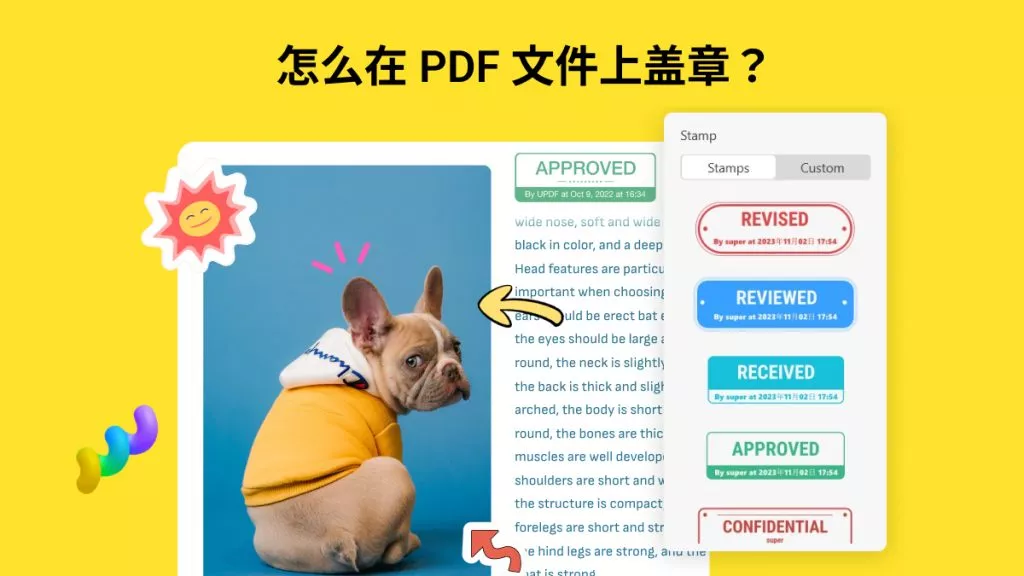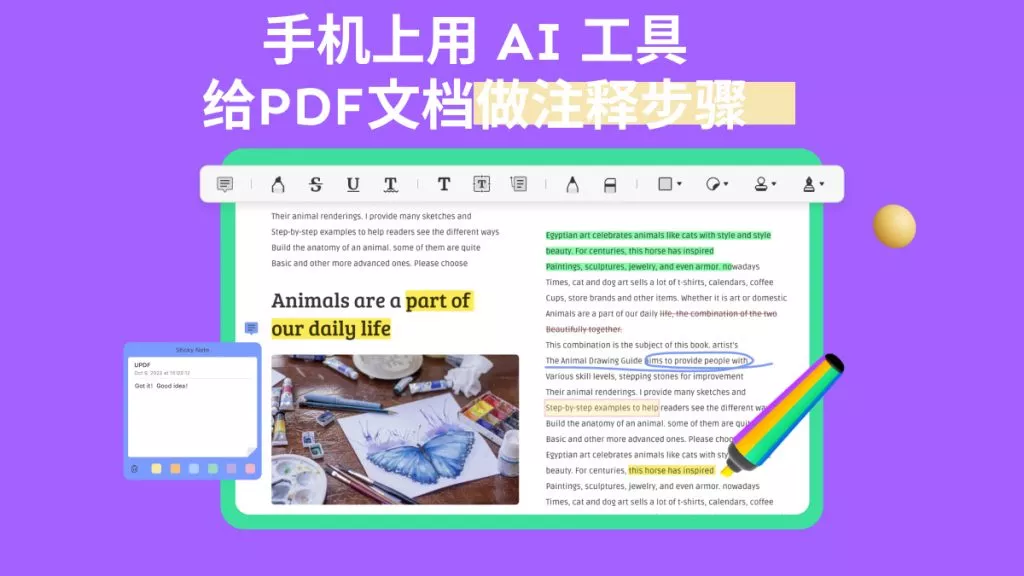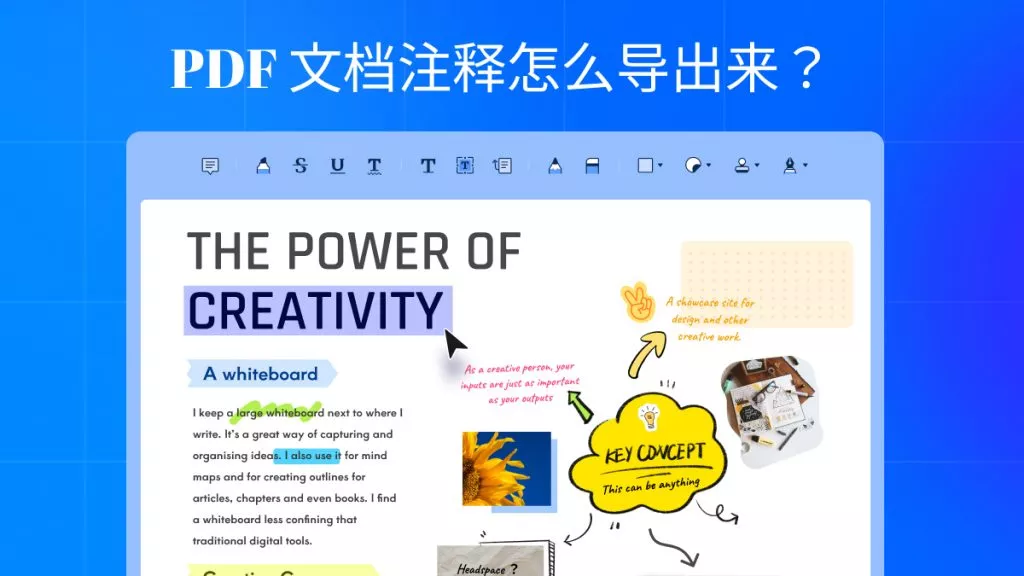和其他操作系统相比,Linux 系统上专门用来处理 PDF 文件的工具比较少,所以在 Linux 上注释 PDF 文件可能会有点麻烦。不过,还是有一些好用的应用程序能帮到大家 —— 无论是想在 Linux 上高效注释 PDF 文件,这些工具都能提供靠谱的解决方案。
在这篇文章里,我们会介绍各种用于注释 PDF 文件的工具,讲讲每个工具的功能和使用方法。不管你是学生、职场人,还是偶尔需要处理 PDF 文件的用户,找到合适的工具都能让文件管理效率大大提升。继续往下读,你就能发现适合 Linux 系统的优质 PDF 文件注释工具,同时也能了解到其他系统(包括 UPDF)上的最佳替代工具。
第 1 部分:Linux 系统有 PDF 文件注释工具吗?
当然有!Linux 系统上有多种 PDF 文件注释工具和 PDF 文件编辑器,能满足不同需求 —— 从基础的文字高亮,到更高级的注释和编辑功能都能实现。虽然 Linux 系统上的 PDF 工具选择不像 Windows 或 macOS 那么多,但现有的工具都很实用、功能也够强。这些工具里,既有支持丰富自定义选项的开源工具,也有提供专业级功能的专有软件。比如 Okular、Evince,甚至 Microsoft Edge 浏览器 都能用上,不管是普通用户日常注释,还是职场人高效处理 PDF 文件,这些应用程序都能满足需求。
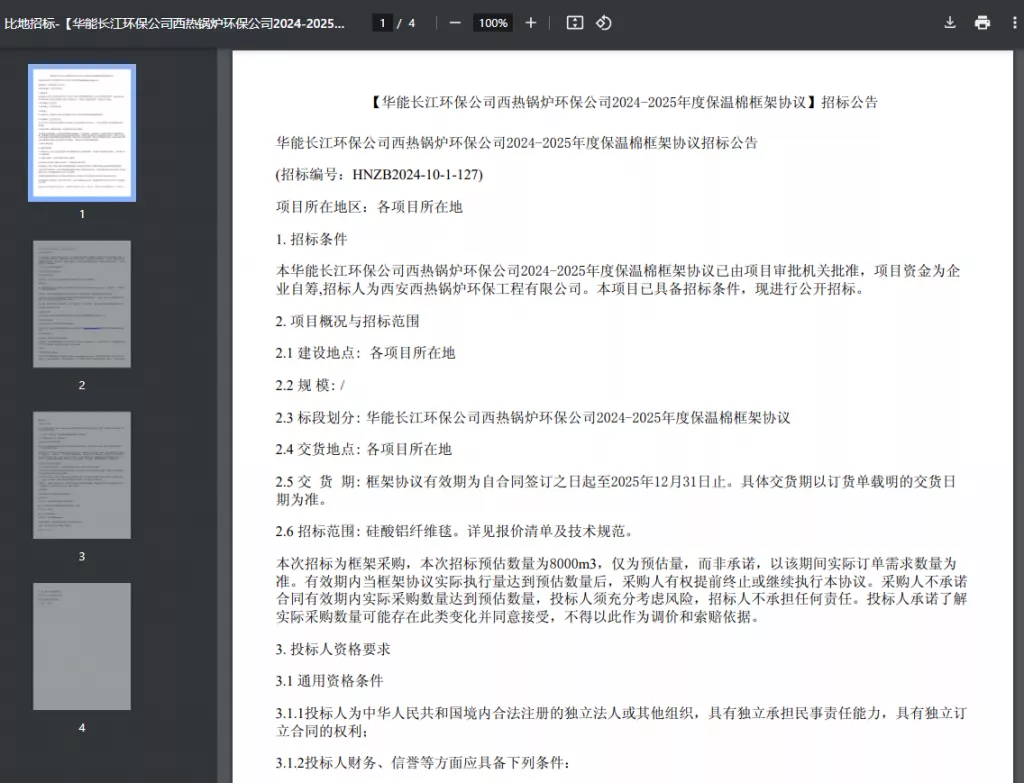
第 2 部分:如何在 Linux 系统中给 PDF 文件添加注释?
既然已经知道 Linux 上有好用的 PDF 文件注释工具,接下来就该了解怎么用好这些工具了。在这一部分,我们会详细讲解如何用几款主流的 Linux 兼容软件给 PDF 文件添加注释,帮你最大化提升工作效率和文件管理能力。
不过在了解 Linux 系统的这些选项时,也可以了解一下 UPDF—— 它是一款超好用的 PDF 文件注释工具和编辑器,支持 Windows、Mac、iOS 和 Android 系统。UPDF 不仅提供了一整套注释工具,还有简洁直观的操作界面,能让文件处理流程更顺畅。如果你经常在不同操作系统之间切换,或者打算从 Linux 换成其他系统,UPDF 能帮你大幅提升 PDF 文件处理效率。

现在就可以访问官网下载这款应用,体验 Windows/Mac/iOS/Android 版 UPDF 的高级功能,看看它是如何简化 PDF 文件编辑和注释操作的。
方法 1:在 Linux 上用 Evince 注释 PDF 文件
Evince 是 Linux 系统上很受欢迎的 PDF 文件查看器,同时也带有基础的注释功能 —— 如果你只是想给 PDF 文件加注释或高亮文字,用它就很合适。下面是用 Evince 注释 PDF 文件的步骤:
- 打开 PDF 文件:启动 Evince 应用,然后打开需要添加注释的 PDF 文件。
- 选择注释工具:点击工具栏里的 “注释工具”,可以选择添加文字注释、高亮文字,或者直接新增注释。
- 添加注释:在 PDF 文件中需要加注释的地方点击,然后输入文字或者高亮对应的内容。
- 保存 PDF 文件:注释完成后,记得保存文件,这样所有修改才不会丢失。
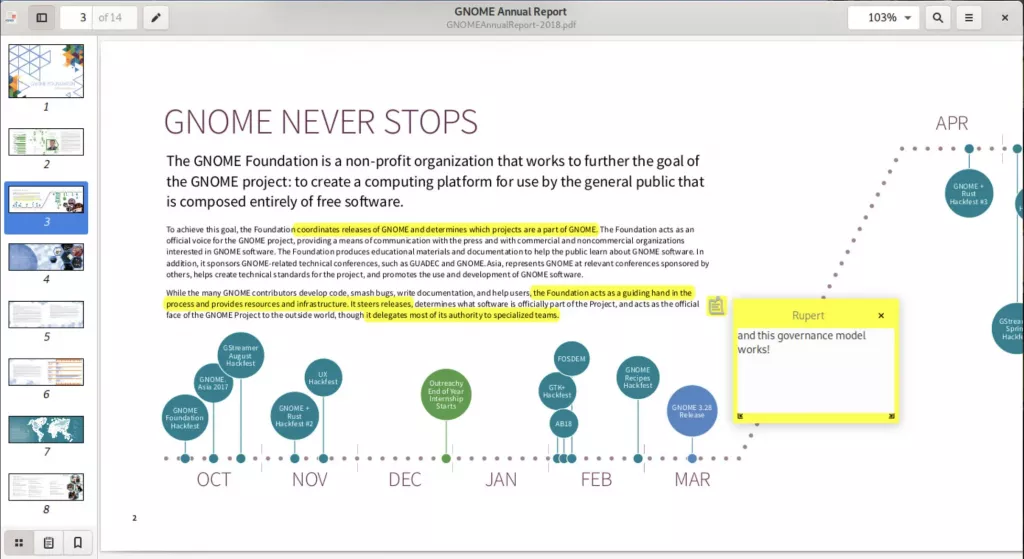
Evince 的操作界面很直观,功能也很集中 —— 如果你不想用复杂的 PDF 编辑器,只是需要快速、简单地注释 PDF 文件,它会是很理想的选择。
方法 2:在 Linux 上用 Microsoft Edge 注释 PDF 文件
Microsoft Edge 浏览器自带 PDF 文件查看和注释功能,对于支持该浏览器的系统来说,用它处理 PDF 文件很方便。不过在开始之前,要先确保你的 Linux 电脑上已经安装了 Edge 浏览器。下面是用 Edge 注释 PDF 文件的步骤:
- 打开 PDF 文件:把 PDF 文件拖到已经打开的 Edge 浏览器窗口里,或者用 “打开方式” 功能选择 Edge,直接在浏览器里打开 PDF 文件。
- 使用注释工具:在 Edge 中打开 PDF 文件后,你会在工具栏里看到绘图、高亮、添加文字等功能选项。
- 添加注释:选择你需要的工具,直接在 PDF 文件上添加注释即可。
- 保存 PDF 文件:注释完成后,可以通过 “下载” 功能保存带注释的 PDF 文件,或者用 “另存为” 新建一个包含注释的文件。
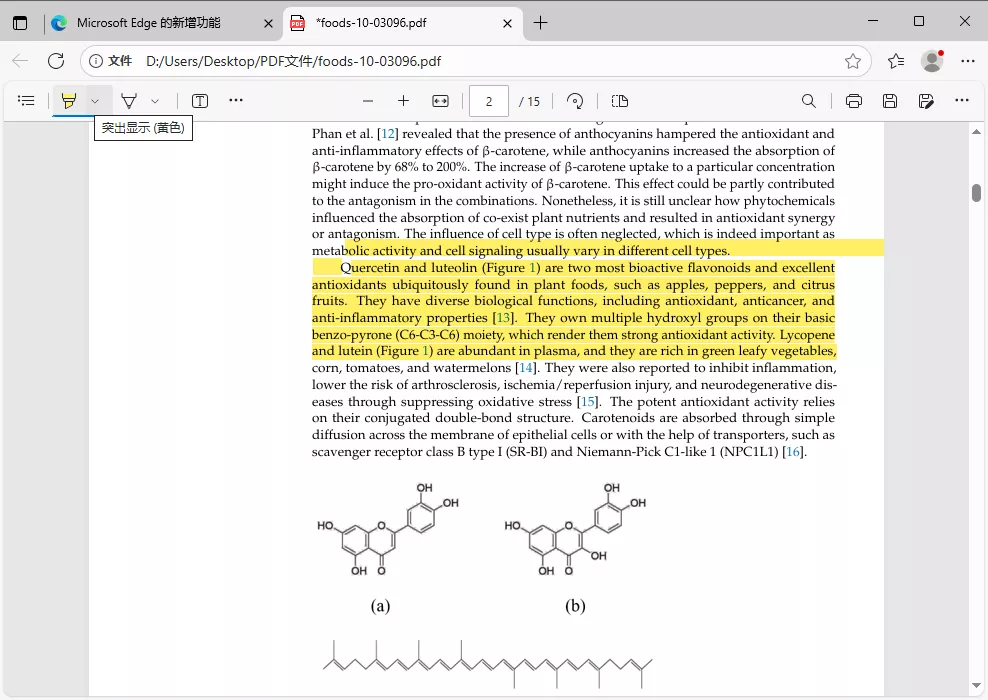
对于 Linux 用户来说,Microsoft Edge 是注释 PDF 文件的可行选择,它提供的基础工具完全能满足日常需求。
方法 3:在 Linux 上用 Okular 注释 PDF 文件
Okular 是 KDE 开发的多功能文件查看器,不仅支持 PDF 文件注释,还能处理多种其他格式的文件。因为稳定性好、功能全面,它在 Linux 用户群体里很受欢迎。下面是用 Okular 注释 PDF 文件的步骤:
- 打开 PDF 文件:启动 Okular 应用,然后打开需要注释的 PDF 文件。
- 选择注释工具:Okular 提供了很多注释工具,比如文字高亮、加下划线、弹出式注释、几何图形标注等,你可以从 “工具” 菜单或者注释工具栏里找到这些功能。
- 添加注释:在 PDF 文件中需要注释的位置点击,选择你想用的工具,然后开始添加注释。
- 保存注释:注释完成后一定要保存文件 ——Okular 支持把注释直接保存在 PDF 文件里,这样用其他 PDF 查看器打开时也能看到注释。
Okular 的适应性强、功能全面,在 Linux 用户中口碑很好,不管是学术场景还是工作场景,用它处理 PDF 文件注释都很合适。
方法 4:在 Linux 上用 Master PDF Editor 注释 PDF 文件
Master PDF Editor 的 PDF 文件编辑和注释功能很丰富,受到很多 Linux 用户的好评。下面是用 Master PDF Editor 给 PDF 文件添加注释的步骤:
- 打开 PDF 文件:启动 Master PDF Editor 应用,然后打开需要注释的 PDF 文件。
- 找到注释工具:在 Master PDF Editor 的顶部工具栏里选择 “注释” 选项 —— 里面有各种注释工具,比如便签、文字高亮、下划线、删除线等,你可以根据需求选择对应的工具。
- 添加注释:在 PDF 文件中需要注释的位置点击,直接输入文字或者进行标记。
- 保存 PDF 文件:注释完成后,记得保存文件,确保所有注释都能保留下来。
Master PDF Editor 的功能很强大,如果你是 Linux 用户,并且需要高级的 PDF 文件编辑和注释功能,它会是非常好的选择。
方法 5:用在线工具 Smallpdf 在 Linux 上注释 PDF 文件
Smallpdf 是一款多功能在线工具,提供了一整套 PDF 文件管理功能,包括直接在浏览器里注释 PDF 文件的功能。下面是用 Smallpdf 注释 PDF 文件的步骤:
- 访问 Smallpdf:打开 Smallpdf 官网,从菜单里选择 “PDF 注释” 工具。
- 上传 PDF 文件:把需要注释的 PDF 文件拖到工具界面里,或者用 “上传” 功能从电脑、云存储里添加文件。
- 注释 PDF 文件:Smallpdf 提供了添加文字、绘制图形、高亮文字、添加注释等工具,从工具栏里选择需要的功能,然后在 PDF 文件上操作即可。
- 保存并下载:注释完成后,保存所有修改,然后把带注释的 PDF 文件下载到电脑上,或者保存到云存储里。

如果你不想在 Linux 电脑上安装软件,只想通过浏览器快速处理 PDF 文件,Smallpdf 会很适合你 —— 它在包括 Linux 在内的所有操作系统上都能使用,效率很高。
第 3 部分:Windows、Mac、iOS 和 Android 系统,最佳 PDF 文件注释工具 / 编辑器是什么?
前面我们介绍了 Linux 系统上的各种 PDF 文件注释工具,现在把重点转向 Windows、Mac、iOS 和 Android 系统 —— 在这一部分,我们会详细讲讲 UPDF,为什么它能成为这些系统上最好的 PDF 文件注释工具和编辑器。
UPDF 是一款非常出色的 PDF 文件编辑器和注释工具,支持 Windows、Mac、iOS 和 Android 系统。它的优势很明显:界面简洁、操作友好,能让 PDF 文件的编辑、注释和管理变得更简单。用 UPDF 注释 PDF 文件很轻松,你可以使用文字高亮、加下划线、添加便签等工具;它还支持全面的编辑功能,比如修改 PDF 文件里的文字、图片,甚至调整链接;另外,UPDF 还有文件转换功能,能把 PDF 文件转换成 Word、Excel、PowerPoint 等多种格式。虽然 UPDF 暂时不支持 Linux 系统,但对于其他主流操作系统来说,它绝对是首选工具。

总结
总的来说,Linux 用户虽然有多种 PDF 文件注释工具可选,但其他系统(Windows、Mac、iOS、Android)的用户,完全可以享受 UPDF 的全面功能。UPDF 提供了高级的编辑、注释和转换功能,是这些系统用户的理想选择!
 UPDF
UPDF AI 网页版
AI 网页版 Windows 版
Windows 版 Mac 版
Mac 版 iOS 版
iOS 版 安卓版
安卓版

 AI 单文件总结
AI 单文件总结 AI 多文件总结
AI 多文件总结 生成思维导图
生成思维导图 深度研究
深度研究 论文搜索
论文搜索 AI 翻译
AI 翻译  AI 解释
AI 解释 AI 问答
AI 问答 编辑 PDF
编辑 PDF 注释 PDF
注释 PDF 阅读 PDF
阅读 PDF PDF 表单编辑
PDF 表单编辑 PDF 去水印
PDF 去水印 PDF 添加水印
PDF 添加水印 OCR 图文识别
OCR 图文识别 合并 PDF
合并 PDF 拆分 PDF
拆分 PDF 压缩 PDF
压缩 PDF 分割 PDF
分割 PDF 插入 PDF
插入 PDF 提取 PDF
提取 PDF 替换 PDF
替换 PDF PDF 加密
PDF 加密 PDF 密文
PDF 密文 PDF 签名
PDF 签名 PDF 文档对比
PDF 文档对比 PDF 打印
PDF 打印 批量处理
批量处理 发票助手
发票助手 PDF 共享
PDF 共享 云端同步
云端同步 PDF 转 Word
PDF 转 Word PDF 转 PPT
PDF 转 PPT PDF 转 Excel
PDF 转 Excel PDF 转 图片
PDF 转 图片 PDF 转 TXT
PDF 转 TXT PDF 转 XML
PDF 转 XML PDF 转 CSV
PDF 转 CSV PDF 转 RTF
PDF 转 RTF PDF 转 HTML
PDF 转 HTML PDF 转 PDF/A
PDF 转 PDF/A PDF 转 OFD
PDF 转 OFD CAJ 转 PDF
CAJ 转 PDF Word 转 PDF
Word 转 PDF PPT 转 PDF
PPT 转 PDF Excel 转 PDF
Excel 转 PDF 图片 转 PDF
图片 转 PDF Visio 转 PDF
Visio 转 PDF OFD 转 PDF
OFD 转 PDF 创建 PDF
创建 PDF PDF 转 Word
PDF 转 Word PDF 转 Excel
PDF 转 Excel PDF 转 PPT
PDF 转 PPT 企业解决方案
企业解决方案 企业版定价
企业版定价 企业版 AI
企业版 AI 企业指南
企业指南 渠道合作
渠道合作 信创版
信创版 金融
金融 制造
制造 医疗
医疗 教育
教育 保险
保险 法律
法律 政务
政务



 常见问题
常见问题 新闻中心
新闻中心 文章资讯
文章资讯 产品动态
产品动态 更新日志
更新日志